在這個科技時代,調整影像大小變得至關重要。特別是在社群媒體上,對不同類型圖像尺寸的需求對於獲得更多瀏覽量起著至關重要的作用。無論您是為網站準備圖像、針對各種設備優化內容,還是只是創建具有視覺吸引力的社交媒體帖子,調整圖像大小都是這些任務的特定要求。那就是哪裡 Adobe 照片大小調整器 發揮著重要作用。該應用程式允許用戶只需點擊幾下即可調整圖像大小。
第 1 部分:調整影像大小的更簡單方法
AVAide 圖像升頻器 是一個線上工具,任何用戶都可以使用它來放大或縮小他們想要的圖像。該工具為用戶提供了簡單且適應性強的用戶介面。與智慧人工智慧合作,可以學習和理解您的照片,從而有效地放大或縮小照片,而不會損失太多品質。該工具的此類功能可用於專業工作,使其成為您庫存中必備的可靠工具。總體而言,AVAide Image Scaler 提供了流暢的工作流程、增強的功能以及理解照片以獲得更高品質輸出的能力。
步驟1造訪站點
點擊 AVAide 影像升級器 上面的超連結。單擊它後,您將被重定向到一個可以開始調整任務大小的網站。
第2步導入影像
進入網站後,您現在將匯入您的圖像。要匯入圖像,您需要按一下 選擇一張照片 按鈕。這將打開您的目錄窗口,您可以在其中搜尋圖像。選擇並匯入您的圖像。
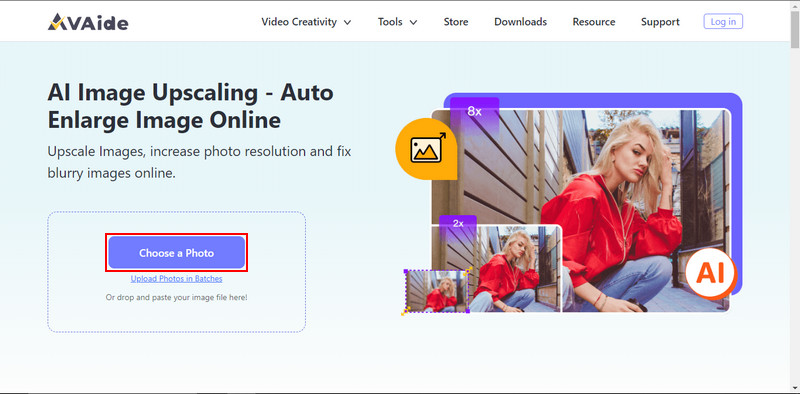
第 3 步設定影像比例
匯入後,您將看到網站上開啟了另一個視窗。這允許您選擇並設定所需的比例。只需點擊 放大 照片中反白顯示的按鈕。根據您的工作選擇合適的比例。
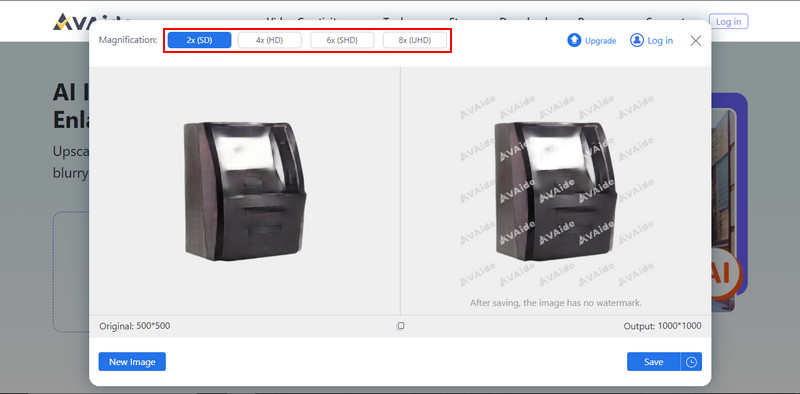
步驟4保存圖片
設定圖像比例後,您可以儲存並下載新圖像。為此,請單擊 保存 下面突出顯示的按鈕。您的照片將自動下載並保存在您的下載資料夾中。
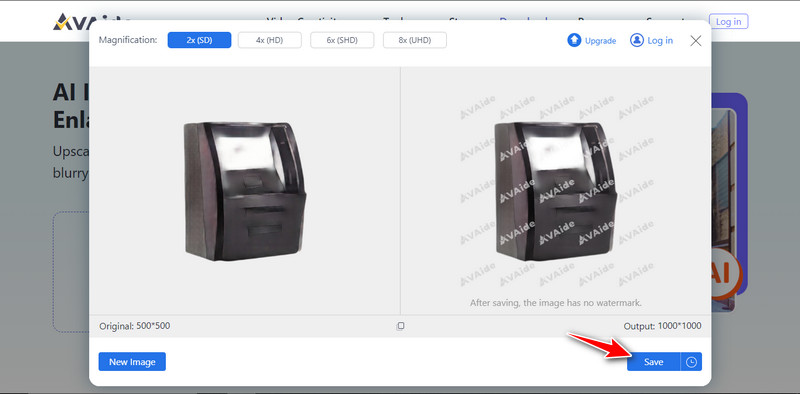
第 2 部分. 如何使用 Adobe 線上調整影像大小
Adobe Express 是一款影片和影像線上快速編輯工具。此線上軟體提供了內容創建的基本工具,例如調整圖像大小。透過任何裝置存取此工具可以節省時間,並為具有創造性思維的使用者提供動力。該工具對於快速圖像編輯非常有用,並且與用戶友好的介面和功能豐富的軟體相關聯。
步驟1您需要採取的第一步是開啟瀏覽器;任何瀏覽器都可以。然後,鍵入該網站以存取它。然後點擊 快速行動。將打開另一個窗口,您將看到許多選項。點選 調整圖像大小.
第2步您應該被重定向到一個新頁面,您可以在其中存取調整大小工具。你會看到一個大 + 按鈕;點擊它。這將打開一個窗口,您可以在其中訪問您的目錄。選擇您的文件並將其匯入。
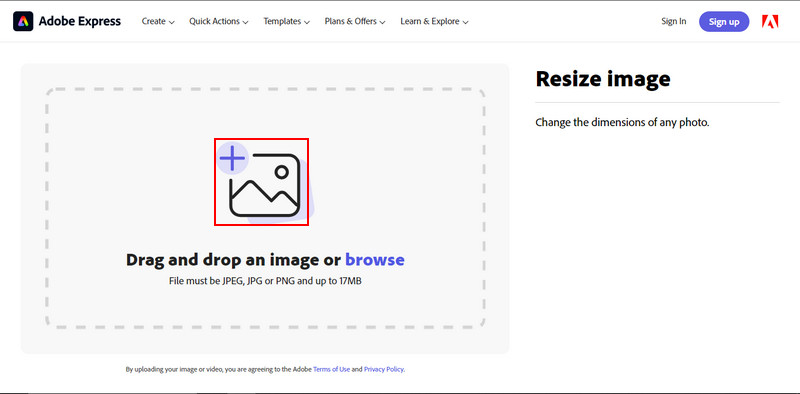
第 3 步導入影像後。您將被載入到另一個視窗來編輯圖像比例並選擇預製模板。若要編輯影像比例,請切換 圖像比例。編輯至您想要的比例。
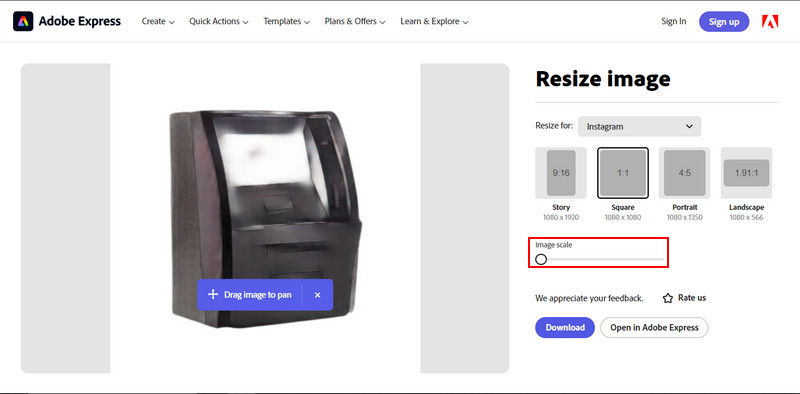
步驟4設定圖像比例後,您現在可以下載放大的圖像。點選 下載 照片上反白顯示的按鈕。
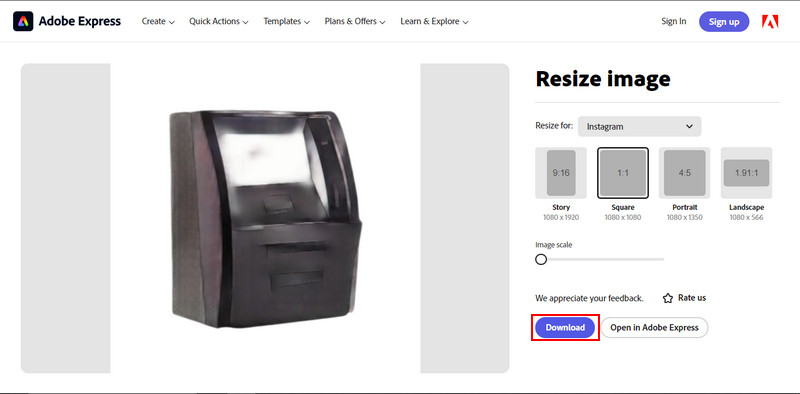
第 3 部分:如何在 Adobe Photoshop 中調整影像大小
Adobe Photoshop 是數位影像編輯領域的標誌性軟體。以其強大的工具而聞名,使用戶能夠創建、增強、操作和刪除圖像。該應用程式適用於 Windows 和 Mac。儘管配備了強大的工具,但要讓該應用程式順利運行需要強大的系統。當影像中擠滿了物件時,對於較慢的系統單元來說,運作可能會變得困難。總的來說,它是一個很棒的應用程序,具有許多有用的工具。
步驟1您需要做的第一件事是 打開 您的 Photoshop 應用程式。然後點擊 打開 導入您的照片。
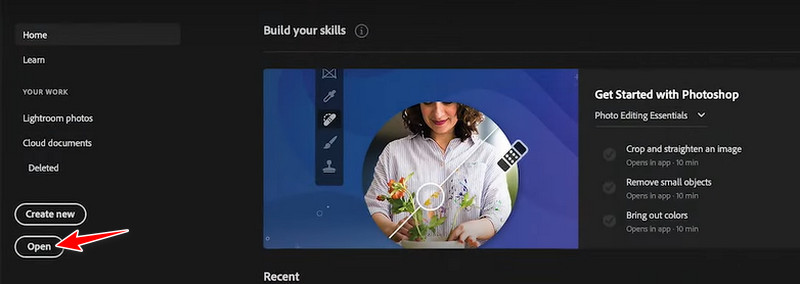
第2步導入後,點選 圖片 在頂部功能表上,然後按一下 圖片尺寸。這將打開另一個視窗選項,您可以在其中調整圖像的高度和寬度。調整 高度 和 寬度 根據您的喜好。
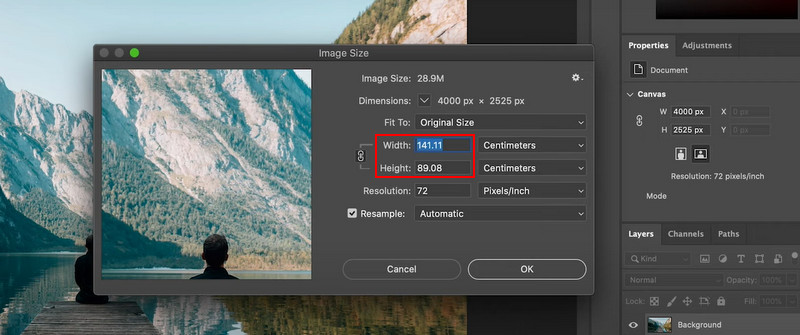
第 3 步重新調整照片大小後,您現在只需儲存它,它就會自動調整大小。只需點擊 文件 頂部選單上的按鈕,然後點擊 保存.
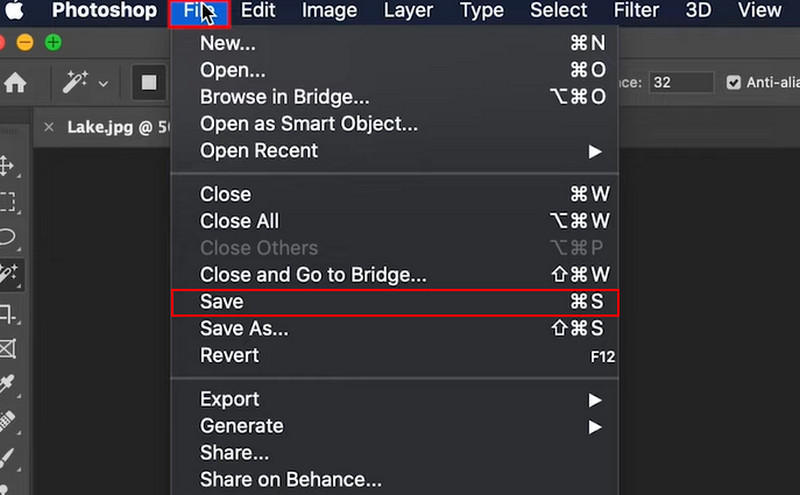
第 4 部分:有關 Adobe 調整影像大小的常見問題解答
哪種 Adobe 軟體最適合調整影像大小?
Adobe Photoshop 以調整影像大小而聞名,它提供先進的調整大小工具以進行高效調整。在調整向量圖像大小時,Adobe Illustrator 是首選。
在 Adobe 軟體中調整大小時如何保持影像品質?
使用重採樣方法、Photoshop 中的智慧型物件或 Illustrator 中的向量縮放等技術來保持影像品質。此類方法可防止調整大小過程中細節遺失。
Adobe軟體可以大量調整大小嗎?
Adobe Photoshop 提供批次功能,讓使用者同時調整多個影像的大小。這種方法對於大批量編輯非常有效。
在 Adobe Photoshop 中調整影像大小有限制嗎?
將影像調整為更小的尺寸可能會導致細節遺失。建議將影像調整為適當的尺寸,以防止品質損失。
Adobe 軟體可以在不改變寬高比的情況下調整大小嗎?
是的,Adobe 軟體提供了在調整大小時保持影像縱橫比的選項。在 Photoshop 或 Illustrator 按住 Shift 鍵並拖曳影像的角落可確保按比例調整大小。
讀完這篇文章後,我們希望您有所了解 Adobe 調整影像大小。調整影像大小已成為這一代人的一項非常重要的技能。如果您無法理解 Adobe 教學課程,請選擇 AVAide Image Upscaler。





